excel表格是很多小伙伴都在使用的一款软件,在其中我们可以插入各种图表,帮助我们更好地进行数据的分析和处理。如果我们在Excel表格中插入图表后,希望更改图表的颜色,小伙伴们知道具体该如何进行操作吗,其实操作方法是非常简单的。我们只需要点击选中图表后在自动出现的“图表工具”下点击“设计”,然后就可以看到“更改颜色”功能了,点击一下就可以在展开的子选项中选择喜欢的颜色进行应用了,操作起来其实是非常简单的。接下来,小编就来和小伙伴们分享具体的操作步骤了,有需要或者是有兴趣了解的小伙伴们快来和小编一起往下看看吧!
第一步:双击打开Excel表格,选中数据后可以在“插入”选项卡中插入需要的图表;

第二步:点击选中插入的图表,会出现“图表工具”,点击其中的“设计”;

第三步:在“更改颜色”歘点击下拉箭头,就可以根据需要选择想要的颜色了;

第四步:可以选择单色效果,也可以选择彩色效果;

第五步:选择不同的颜色后,右侧的图表样式会随之改变,我们可以点击选择想要的样式效果,点击下拉箭头可以进行更多选择。

以上就是Excel表格中更改图表颜色的方法教程的全部内容了。如果有需要我们还可以在“图表工具”下点击使用切换行列,选择数据,更改图表类型等功能。
 如何完成操作系统重装:重装系统的步骤
如何完成操作系统重装:重装系统的步骤
操作系统重装是许多电脑用户需要掌握的一项重要技能,无论是......
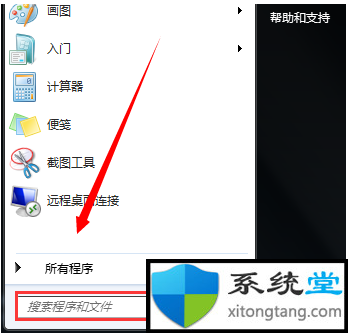 重装系统是盗版吗?如何处理Win7下载重装
重装系统是盗版吗?如何处理Win7下载重装
重装系统是盗版吗?如何处理Win7下载重装后一直显示是盗版的问......
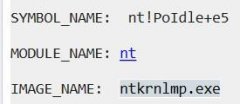 win101909蓝屏代码IRQL_NOT_LESS_OR_EQUAL怎么办
win101909蓝屏代码IRQL_NOT_LESS_OR_EQUAL怎么办
使用不当导致电脑蓝屏后会出现提示错误代码IRQL_NOT_LESS_OR_EQUA......
 PPT解决合并形状功能无法使用的方法教程
PPT解决合并形状功能无法使用的方法教程
PowerPoint演示文稿是一款非常好用的办公软件,在其中我们可以轻......
 WPS Excel表中创建组的方法
WPS Excel表中创建组的方法
WPS是win10系统电脑中必备的一款办公软件,对于大家进行日常办......
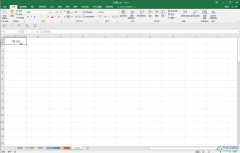
在Excel表格中进行办公是很多小伙伴的常态,在Excel表格中我们有时候会需要输入一个月的日期,这中情况下我们可以借助Excel表格中的各种工具帮助我们快速填充,不用手动输入,为我们节省大...

Excel是很多小伙伴都在使用的一款表格文档编辑程序,在这款程序中,我们可以对表格文档进行数据的计算以及统计表的添加,还可以进行对数据进行回归分析,功能十分的丰富。在使用Excel编...
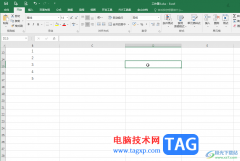
Excel表格是一款非常好用的软件,很多小伙伴都在使用。在各种比赛中,我们经常会去除一个最高分和一个最低分后计算参赛选手的得分,那小伙伴们知道在Excel表格中具体该如何去掉一个最高...
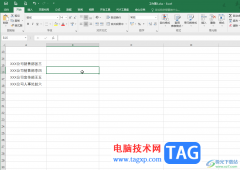
Excel表格是一款非常好用的软件,其中的功能非常非常丰富,很多小伙伴都在使用。如果我们需要在Excel表格中将一列内容打散分开在多列显示,小伙伴们知道具体该如何进行操作吗,其实操作...
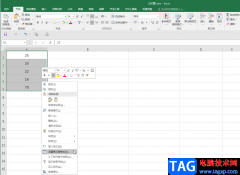
在Excel表格中进行数据的编辑和处理是很多小伙伴的办公常态,在Excel表格中我们有时候会需要在原数据后面添加统一的单位,比如我们有时候会需要在数据后面统一添加价格单位等等,这种情...

很多小伙伴在使用软件的时候都喜欢进行一些个性化设置,让我们的应用更加符合自己的审美,在使用Excel的时候,我们同样可以对表格进行个性化设置,例如更改表格的主题、配色或是字体等...
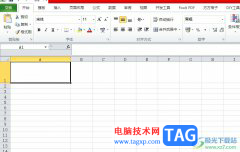
excel是一款专业的电子表格制作软件,它有着许多便利的功能,让用户避免了许多重复且复杂的操作过程,有效提升了自己的编辑效率,所以excel软件成为了用户编辑表格文件的必选工具之一,...

有时候需要在每页上都显示表头,这样好查看数据,下面我们来看一个练习; 1、启动Excel 1)点击开始-所有程序-Microsoft-Microsoft Office Excel 2003; 2)出现一个满是格子的空白窗口,...

相信小伙伴们都知道,自然对数,是以常数e为底数的对数,通常表示为lnN,在数学中表示为logX。如果我们需要在Excel表格中计算自然对数,小伙伴们知道具体该如何进行操作吗,其实操作方法...

excel软件是用户很喜欢的一款表格编辑软件,在这款办公软件中用户可以感受到其中的功能是很强大的,并且能够避免许多重复且复杂的操作过程,为用户带来了许多的帮助,当用户在excel软件...

很多小伙伴之所以喜欢使用Excel程序来对表格文档进行编辑,就是因为Excel程序中的功能十分的丰富,能够帮助我们解决表格文档编辑过程中遇到的各种问题。有的小伙伴在使用Excel编辑表格文档...

相信大家都很喜欢在excel软件中编辑表格文件,这款办公软件为用户带来了不错的使用体验,因为excel软件中的强大功能为用户带来了许多便利,帮助用户有效避免许多重复且复杂的操作过程,...

Excel表格是一款非常好用的专业数据处理软件,功能强大,很多小伙伴都在使用。如果我们需要在Excel表格中清除所有设置的规则,小伙伴们知道具体该如何进行操作吗,其实操作方法是非常简...

近日有一些小伙伴咨询小编关于Excel如何使用分列功能呢?下面就为大家带来了Excel分列功能使用方法,有需要的小伙伴可以来了解了解哦。...

很多小伙伴在使用Excel对表格进行编辑的时候经常会需要用到各种公式,公式可以帮助我们快速的完成对数据的处理,还可以对单元格进行各种设置,不过有的小伙伴在Excel中输入公式时会发现...